この記事を読むのに必要な時間は推定で最大約2分57秒で、速読ですとその半分ぐらいです。
2014年4月19日に滝沢ダムの点検放流を見に行ったわけですが、いつものようにXperia Z1(C6903)で撮影した写真をGoogle+のアルバムに自動バックアップをしていました。そして、Google+のおまかせビジュアル機能でモーション画像(アニメーションGIF)が作成され、その画像をダムのコミュニティーへ投稿していたわけです。その際に「みんなで地図をつくろう」(みん地図)へ登録されるようにしておきました。そしたら、Google Japanから名前付きの投稿があるという通知が来てびっくり。
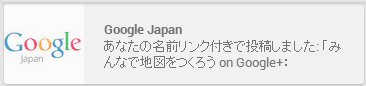
何事だろうと見に行ってみると、滝沢ダムのモーション画像が「みん地図ピックアップ」で紹介されていたのでした。
おまかせビジュアルが実装されてからはモーション狙いなどで撮影をしていたので、結構いい感じにモーションが撮れるようになってきていました。最近はいい成果が多いです。やっぱり、後日見直す際に動いていたほうがその時のことを思い出しやすいから、モーションができるのは嬉しいことといえます。パノラマのほうはうまく作ってくれないことが多いから、そっちはいまいちコツというか細かい発動条件がわからないでまだ試行錯誤中な感じ。
今回の滝沢ダムのモーション画像は、実は動画撮影中に撮影したものです。Xperia Z Ultraを持って滝沢ダム点検放流の見学へでも公開してありますが、一応その動画がこちらです。
Xperia Z1(C6903)での設定ですが「電子式手ぶれ補正」を有効にして動画撮影を行なっています。そしてこの動画を撮影中の40秒あたりから、静止画の撮影ボタンを押して静止画も何枚か撮っていったわけです。そう、最近のXperiaならば動画と静止画を同時に撮影することができます。それを利用しているということです。このような手順にすることで、手ぶれがほとんどない状態でモーション画像用の写真を撮ることができるっぽいという。内部処理がどうなっているか知る由もないので、たまたまうまくいっているだけなのかもしれませんが。
2秒程度の短いモーション画像を作成したいのならば、タイムシフト連写で撮影したほうが確実で間違いありません。撮影ボタンを押す前後1秒が記録されてそこから作ることになるので、撮りたいと思ってから一呼吸おいて撮影ボタンを押して、画像を選ぶ画面が出るまで端末を動かさないようにすればきれいなモーション画像ができあがります。ただ、この方法は静止画の解像度が1920×1080(2M)になるから、1枚絵としても保存したい場合には向かないかな。
[amazonjs asin=”483994976X” locale=”JP” title=”ソーシャルメディアを武器にするための10カ条 (マイナビ新書)”]
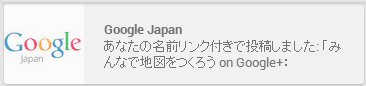

コメント